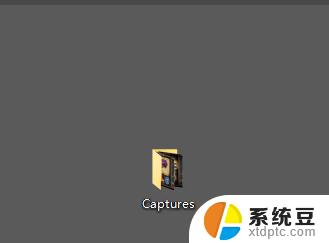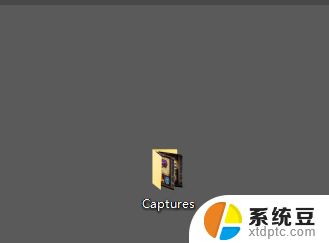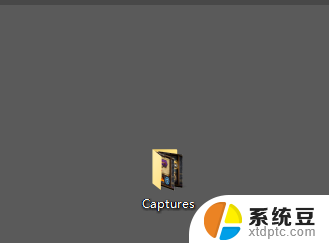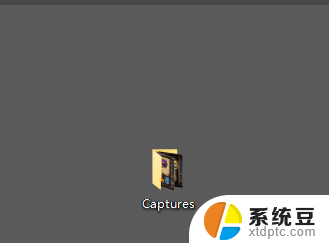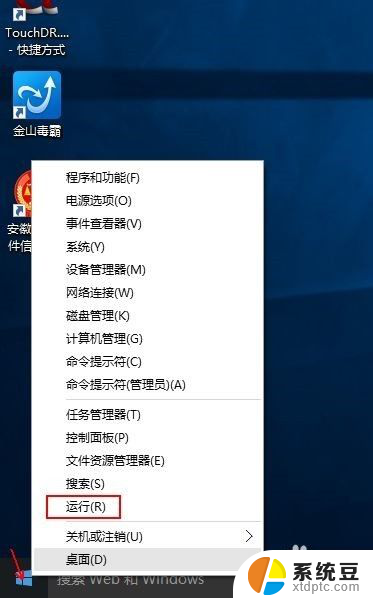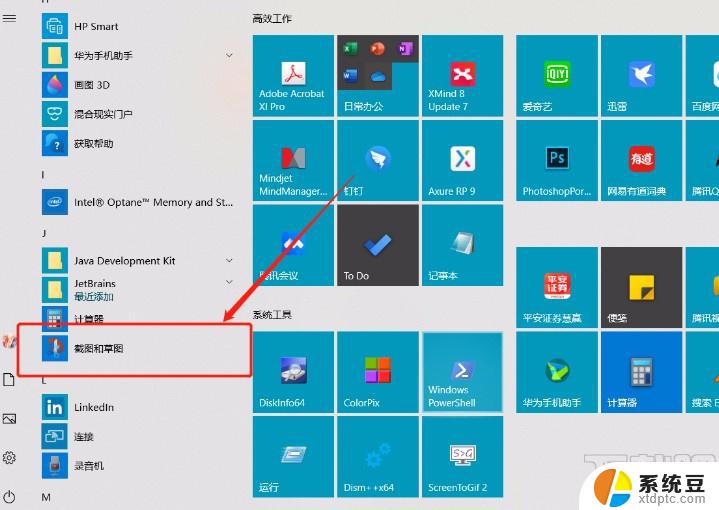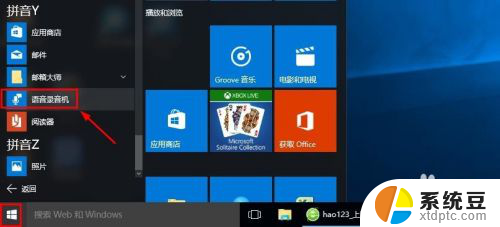win10系统截屏保存到哪里了 win10截图默认保存位置在哪里
win10系统截屏保存到哪里了,在使用Windows 10操作系统进行截屏时,很多人都会遇到一个共同的问题:截图保存到哪里了?实际上在Windows 10中,截图的默认保存位置是非常方便的,系统会自动将截图保存在图片文件夹中的屏幕截图子文件夹内。这样我们无需费心去寻找保存的位置,只需前往该文件夹即可轻松找到所需的截图文件。Windows 10系统的这一设置,无疑为用户提供了更加便捷的操作体验。无论是为了工作需要还是为了记录生活中的精彩瞬间,截图功能的默认保存位置的设定都能让我们更加高效地管理和使用截图文件。
具体步骤:
1.如果没有进行过更改的话,win10截图保存位置【Captures】文件夹里
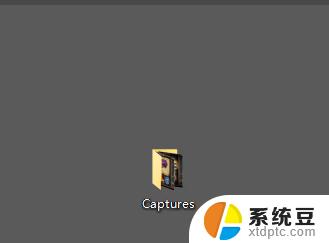
2.下面是进行过更改的,首先点击桌面最右下角【通知】图标--【所有设置】;如图所示
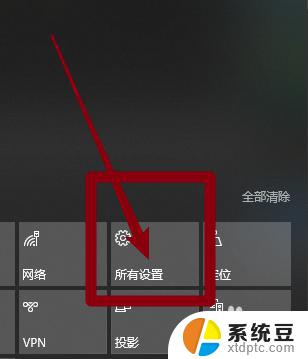
3.如图所示,进入windows设置,选择【游戏】
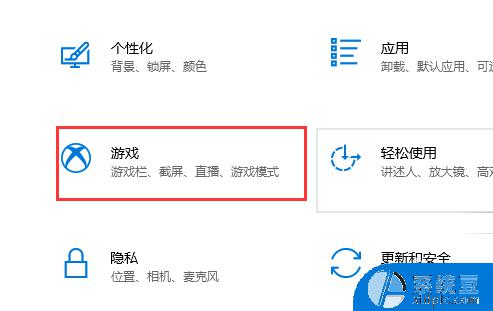
4.如图所示,进入后。点击【游戏DVR】,在右边就可以看到保存位置了,点击【打开文件夹】
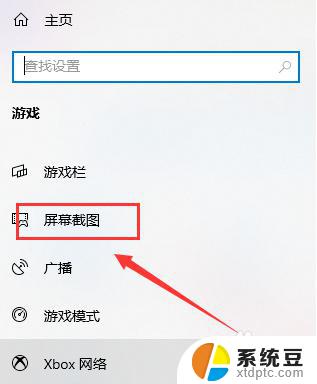
5.如图所示,打开文件夹,就可以看到我们所保存的截图了
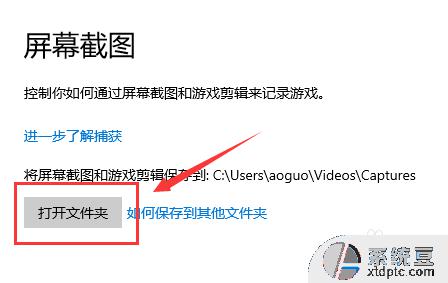
6.总结:
1.如果没有进行过更改的话,win10截图保存位置【Captures】文件夹里
2.下面是进行过更改的,首先点击桌面最右下角【通知】图标--【所有设置】
3.进入windows设置,选择【游戏】
4.进入后。点击【游戏DVR】,在右边就可以看到保存位置了,点击【打开文件夹】
5.打开文件夹,就可以看到我们所保存的截图了
以上就是win10系统截屏保存到哪里的全部内容,如果你遇到这种情况,你可以根据以上操作进行解决,这些操作非常简单和快速,一步到位。